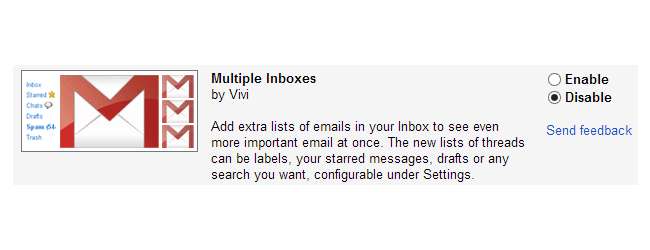
De flesta har mer än ett e-postkonto och om du använder Gmail är det enkelt att få saker inställda så att alla dina meddelanden kan nås på samma plats. Men om du föredrar att hålla sakerna ”tillsammans men ändå separata” kan funktionen Flera inkorgslaboratorier hjälpa dig att arbeta med e-postmeddelanden mer effektivt.
Jag har samlat många e-postadresser genom åren, inklusive - för skam! - en Hotmail-adress som jag avskyr att bli av med. Det är inte så att det finns en sentimental bilaga till Microsofts e-posttjänst, men det är en adress som användes för att registrera sig för olika onlinekonton och nyhetsbrev och det är lättare att helt enkelt filtrera dessa e-postmeddelanden i Gmail snarare än att fortsätta kontrollera Outlook.com eller ta sig tid för att ändra adressen för flera konton.
Filtrera och kombinera
Poängen är att många av oss har minst två e-postadresser och vi har tidigare tittat på hur det är möjligt att kombinera dem alla i en enda Gmail-inkorg .
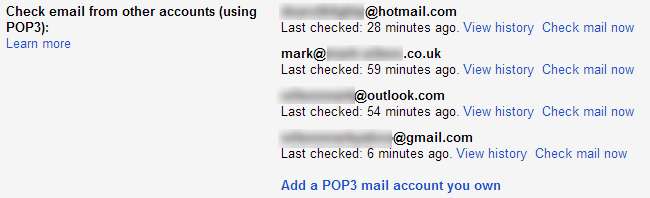
För att göra det lättare att identifiera e-postmeddelanden som har skickats till ett visst konto kan du ta steget att ställa in filter så att e-postmeddelanden som matchar vissa kriterier tilldelas lämpliga etiketter på samma sätt som du skulle filtrera andra e-postmeddelanden som träffar din inkorg .

Men till viss del kan det vara lite överväldigande att klumpa ihop alla dina e-postmeddelanden på det här sättet. Flera inkorgar är en Google Labs-funktion som gör att du kan få det bästa av två världar. Du kan fortfarande ta emot alla dina e-postmeddelanden i samma Gmail-konto, men din inkorg kan delas upp i ett antal underinkorgar för att hjälpa till att skilja saker lite ut.
Flera inkorgar
Logga in på ditt Gmail-konto, klicka på kugghjulsikonen längst upp till höger på sidan under din användarbild och klicka på Inställningar. Gå till Labs-avsnittet och bläddra nedåt tills du hittar posten Flera inkorgar - eller så kan du söka efter den.

Välj alternativet Aktivera och bläddra sedan ner till botten av sidan där du behöver klicka på knappen Spara ändringar.
När din inkorg laddas om kommer du att upptäcka att den har delats upp i ett antal sektioner med en separat inkorg som drar ut meddelanden som du har stjärnmärkt och listar dem tillsammans. Vad vi är intresserade av är dock att anpassa tillägget så att e-postmeddelanden grupperas efter den e-postadress de skickades till.
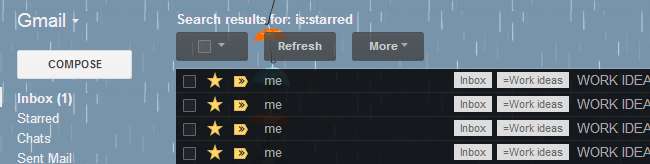
Gå tillbaka till avsnittet Inställningar i Gmail där du nu hittar fliken Flera inkorgar högst upp på sidan. Du kan konfigurera upp till ytterligare fem rutor som ska visas i ditt konto, och var och en av dessa kan ställas in för att visa e-postmeddelanden som matchar de söktermer du anger.
Använda sökningar
För att visa e-postmeddelanden som har skickats till en viss e-postadress i en av rutorna, ange sökfrågan ”till: ([email protected],) i den första rutan och lägg till en titel om du vill.

Du kommer tillbaka till din inkorg och rutorna du har valt kommer att visas ovanför din huvudinkorg.
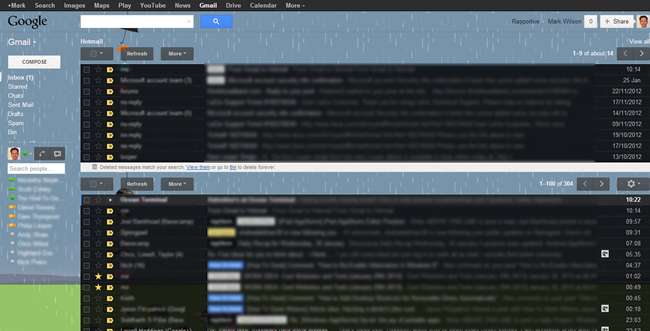
Naturligtvis kan du lägga till så många eller så få rutor som du vill och du kan också justera antalet meddelanden som visas på varje sida i en ruta. På inställningsskärmen ändrar du bara alternativet ”Maximal sidstorlek”.
Här kan du också välja var de extra panelerna ska placeras. Som standard läggs de till ovanför din inkorg, men de kan också flyttas till höger eller längst ner på skärmen istället.
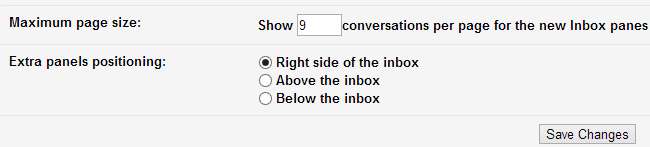
Med widescreen-skärmar som nu är normen kan det vara bra att välja att välja att visa rutorna till höger om din inkorg är mest meningsfullt när det gäller platsutnyttjande, men det är på bekostnad av ämnesradens bredd - valet är ditt .
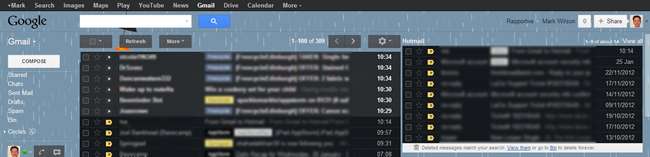
Du kan också experimentera vidare med hjälp av en rad sökparametrar för att hantera din inkorg på vilket sätt som helst som passar dig.
Finns det några Google Labs-funktioner som du inte kan leva utan? Låt oss veta i kommentarerna nedan.







